![]()
| Cet outil vous permet de
créer des congés de raccordement en remplacement: · d’une arête d’une surface ou d’un volume(mode arête). · d’un angle d’une surface ou d’un volume(mode point). · d’un point d’une ligne (mode point). L’outil Chanfreiner créera des chanfreins externes ou internes, selon l’orientation des arêtes du modèle. Vous pouvez créer des congés de rayons variables. |
|
 |
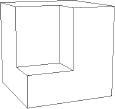 |
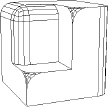 |
Chanfreinage d’une courbe |
Volume non chanfreiné |
Volume chanfreiné |
Le mode POINT définit un style de chanfrein dit
"en coin de Dé". Ce style de chanfrein crée des arcs de cercles autour de
chaque point sélectionne et crée une surface tendue "courbe" entre ces arcs de
cercle. Les arêtes ne sont pas modifiées (disons qu'elles sont seulement raccourcies à
la proximité de chacun des points chanfreines).
Le mode ARETE remplace les arêtes sélectionnées
par des portions de cylindre, C'est à dire que chaque extrémité de l'arête est
remplacée par un arc de cercle et qu'une surface réglée "droite" est tirée
entre ces arcs de cercle.
Des petites surfaces en "coin de valise" sont
éventuellement construites sur les points partageants plusieurs arêtes chanfreinées
![]()
L’outil Chanfreiner ne fonctionne pas en mode NURBS.
Vous pouvez toutefois transformer un modèle NURBS en modèle Polyédrique, pour cela,
vous utiliserez l’outil « Informer » du pupitre (voir chapitre Manuel
Utilisateur /Outils d’aide à la modélisation /Pupitre /Informer). Mais, attention
un modèle Polyédrique ne peut pas être transformé en modèle NURBS. Si vous voulez que
votre modèle NURBS en reste un, n’utilisez pas cet outil.
![]()
Cet outil n’exploite pas les propriétés de la
Géométrie Dynamique. Il prend même l’initiative d’ôter la faculté qu’a
un objet d’être éditable en Géométrie Dynamique. Si vous souhaitez préserver
cette faculté à un objet, veillez à ne pas utiliser cet outil. Pour plus
d’informations à ce sujet, référez-vous au chapitre Manuel Utilisateur/ Les
objets/ La Géométrie Dynamique.
Utilisation :
1. Sélection de l’outil Chanfreiner.
· Cliquez sur l’icône représentant l’outil dans la trousse. Amapi 3D affiche une palette liée à l’usage de cet outil.
|
|
|
|
|
Off/On |
Off/On |
Off/On |
Off/On |
Bascule |
Créer chanfrein sur une arete |
Créer chanfrein sur un point |
Modifier le rayon du chanfrein en un point |
Supprimer les chanfreins sur une selection |
Affichage Contour / Maillage |
2. Créer un chanfrein sur des arètes.
![]() Cliquez sur l’icône « Créer un chanfrein sur une arète».
Cliquez sur l’icône « Créer un chanfrein sur une arète».
L’outil de sélection proposé par défaut est le
lasso. Vous pourrez toutefois changer d’outil de sélection et choisir le sélecteur
d’arètes.
· Sélection au
lasso :
· Encerclez un
groupe d’arêtes à chanfreiner, puis validez.
· Répétez cette
opération autant de fois que vous le désirez.
· Sélection au sélecteur d’arètes :
· Cliquez sur une
arête à chanfreiner.
· Répétez cette
opération autant de fois que vous le désirez.
![]()
La sélection est une bascule. Si vous resélectionnez une
arète ou un groupe d’arètes déjà chanfreinées, elles (re)deviendront non
chanfreinées.
· Sélection par valeur d’angle minimum :
La palette des données affiche Le rayon, le rang et un
angle, Vous avez deux façons de donner une valeur à l’angle (voir comment à
l’étape n°4).
Amapi 3D sélectionnera immédiatement toutes les arêtes
séparant les facettes dont l'angle est supérieur à l'angle donné (à la manière des
angles de cassure du lissage).
3. Créer un chanfrein sur des points.
·![]() Cliquez sur l’icône
« Créer un chanfrein sur un point».
Cliquez sur l’icône
« Créer un chanfrein sur un point».
L’outil de sélection proposé par défaut est le
viseur. Vous pourrez toutefois changer d’outil de sélection et choisir le lasso.
· Sélection au
viseur:
· Cliquez sur un
point à chanfreiner.
· Répétez cette
opération autant de fois que vous le désirez.
· Sélection au lasso :
· Encerclez un
groupe de points à chanfreiner, puis validez.
· Répétez cette
opération autant de fois que vous le désirez.
![]()
La sélection est une bascule. Si vous resélectionnez un
point ou un groupe de points déjà chanfreinés, ils (re)deviendront non chanfreinés.
![]()
Si vous sélectionnez un sommet d’une arète déjà
chanfreinée, le chanfrein de cette arète se terminera en pointe au sommet sélectionné.
Si vous ne désirez pas créer cette pointe, re-sélectionnez le sommet pour le
dé-selectionner.
4. Modification du rayon, du rang et de l’angle du congé.
La palette des données affiche Le rayon, le rang et un
angle. Vous avez deux façon d’éditer ces données :
· Vous passerez
d’une donnée à l’autre en appuyant simplement sur la barre espace du clavier.
La donnée éditable apparaît en plus foncé. Vous pouvez en modifier la valeur
« à distance » en utilisant le moyen qui vous convient parmi ceux
proposés :
· Le doseur (les
touches « + » ou « - » ou en cliquant sur l’une des icônes
(« + » ou « – » ) de la palette assistante.),
· La télécommande
· La réglette de
dosage.
· Si vous préférez, appuyez sur la touche Tabulation jusqu’à ce que la donnée que vous désirez modifier soit éditable, donnez une valeur, puis validez.
Le Rayon
|
|
Chanfrein à faible rayon |
Chanfrein à rayon plus important |
Le rang du congé
|
|||
Sans chanfrein |
Chanfrein
|
Chanfrein
|
Chanfrein
|
L’angle
Vous fixerez la valeur de l’angle à partir duquel Amapi 3D sélectionnera les arêtes séparant les facettes dont l'angle est supérieur à l'angle donné (à la manière des angles de cassure du lissage).
5. Supprimer le chanfrein sur une sélection.
![]() Si
vous souhaitez supprimer le chanfrein sur une zone chanfreinée, cliquez sur l’icône
« Supprimer un chanfrein ». Le curseur devient alors le lasso et il vous est
possible d’entourer une zone dans laquelle toutes les arètes et points chanfreinés
redeviendront non-chanfreinés.
Si
vous souhaitez supprimer le chanfrein sur une zone chanfreinée, cliquez sur l’icône
« Supprimer un chanfrein ». Le curseur devient alors le lasso et il vous est
possible d’entourer une zone dans laquelle toutes les arètes et points chanfreinés
redeviendront non-chanfreinés.
6.![]() Bascule : Affichage contour /
Maillage.
Bascule : Affichage contour /
Maillage.
Le bouton « Affichage contour / Maillage » vous permet de basculer entre ces deux modes d’affichage.
7. Modifier un chanfrein.
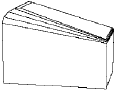 |
Le rayon du congé est le même sur toute la sélection. Vous pouvez spécifier un rayon différent en certains points de l’objet. |
· Cliquez sur le
bouton « Modifier le chanfrein »
· Prenez le Lasso ou
le Viseur dans la palette assistante ou utilisez le raccourci (PC : clic bouton de
droite de la souris, Mac : option-clic).
· Désignez les
points sur lesquels vous souhaitez un rayon différent de celui appliqué à la
sélection.
· Modifiez le
rayon des points sélectionnés (Voir modification du Rayon à l’étape no 4).
·
Déselectionnez les points modifiés une fois que le rayon que vous leur avez appliqué
vous convient. Pour cela, re-sélectionnez les avec le Viseur ou le Lasso (la sélection
est une bascule)
· Reprenez
éventuellement à l’ étape 2 ou 3 pour créer d’autres chanfreins ou bien
validez votre travail.
8. Bascule : Affichage contour / Maillage.
Le bouton « Affichage contour / Maillage » vous permet de basculer entre ces deux modes d’affichage.
9. Validation du congé.
Pour valider le congé, appuyez sur la touche Entrée.
AMAPI 3D affiche l’objet ou la partie de l’objet
que vous aviez sélectionné entièrement chanfreiné.
![]()
Si vous ne validez pas le chanfrein, votre objet ne sera
pas chanfreiné. Amapi 3D garde pourtant en mémoire toutes les données que vous venez de
fixer, vous les retrouverez en entrant à nouveau dans l’outil
« Chanfreiner ».
10. Fin de l’action.
Terminez l’action en posant l’outil (suivant interface « trousses à outils »). Voir chapitre Manuel Utilisateur /Trousses à outils /Utilisation générale d’un outil /Comment terminer une action ?
| Voir chapitre Travaux
pratiques : · Une tuyauterie / Formation des coudes. · Gobelet /Tracé des courbes de construction /étape n°3. · Une enceinte acoustique /Chanfreinage de la caisse. · Une carte à jouer, un dé et un jeton /Chanfreiner la carte. · Une carte à jouer, un dé et un jeton /Chanfreiner le dé. · Une carte à jouer, un dé et un jeton /Chanfreiner le jeton. |
![]()